วิธีรวมวิดีโอออนไลน์โดยไม่มีทรานซิชัน ด้วย MovieMakerOnline.com
หากคุณต้องการเพียงผสานคลิปวิดีโอหลายคลิปให้เป็นไฟล์เดียว — โดยไม่มีเอฟเฟ็กต์ แอนิเมชัน หรือทรานซิชัน — วิธีนี้เหมาะที่สุดสำหรับคุณ ตัวแก้ไขวิดีโอออนไลน์ของเรา ทำงานได้ทันทีบนเบราว์เซอร์ ไม่ต้องติดตั้ง ทุกอย่างเสร็จในไม่กี่คลิก ไม่ว่าคุณจะใช้ iPhone, Mac, พีซี หรือ Android
ขั้นตอนที่ 1 อัปโหลดไฟล์วิดีโอ
คลิกปุ่ม “เพิ่มไฟล์” แล้วเลือกคลิปที่ต้องการจากอุปกรณ์ของคุณ รองรับทุกรูปแบบยอดนิยม ได้แก่ MP4, MOV, AVI, WebM และอื่น ๆ คุณจะอัปโหลดเพียงสองไฟล์หรือเป็นชุดคลิปยาวก็ได้ — ลำดับไม่สำคัญ
ขั้นตอนที่ 2 จัดเรียงคลิป
เมื่ออัปโหลดเสร็จ ไฟล์จะปรากฏบนไทม์ไลน์ เพียงลากด้วยเมาส์หรือปลายนิ้วเพื่อจัดให้เป็น ลำดับที่ต้องการ ต้นเรื่อง กลางเรื่อง บทสรุป — วางคลิปตามจังหวะเรื่องราวที่คุณนึกภาพไว้
ขั้นตอนที่ 3 เอาทรานซิชันและเอฟเฟ็กต์ออก
เพื่อให้ได้รอยตัดที่คมชัดโดยไม่มีทรานซิชันนุ่มหรือเอฟเฟ็กต์เฟดอิน ให้ใช้แถบเลื่อนด้านขวา ของแต่ละคลิป — แถบเหล่านี้ควบคุมระยะเวลา fade in และ fade out ตั้งค่าเป็นศูนย์หรือปรับเอง จนกว่าเอฟเฟ็กต์ภาพทั้งหมดจะหายไป
หากต้องการควบคุมเสียง ให้ใช้แถบเลื่อนด้านซ้ายของคลิป — คุณสามารถปรับการเฟดอินและเฟดเอาต์ ของเสียงได้ เพื่อความต่อเนื่องของเสียง ให้ตั้งแถบทั้งสองไว้ต่ำสุดหรือปิดการใช้งานทั้งหมด
เพื่อการตัดต่อที่แม่นยำยิ่งขึ้น ใช้ตัวควบคุมสเกลของไทม์ไลน์: ลากปุ่มที่เกี่ยวข้องขึ้นหรือลง เพื่อซูมเข้าออก วิธีนี้มีประโยชน์มากเมื่อคุณต้องการหาจุดเชื่อมต่อที่เป๊ะระหว่างคลิป หรือปรับ ทรานซิชันของเสียงด้วยตนเองอย่างละเอียด
หากต้องการปิดตัวแก้ไขเฟรม ให้ใช้ปุ่ม
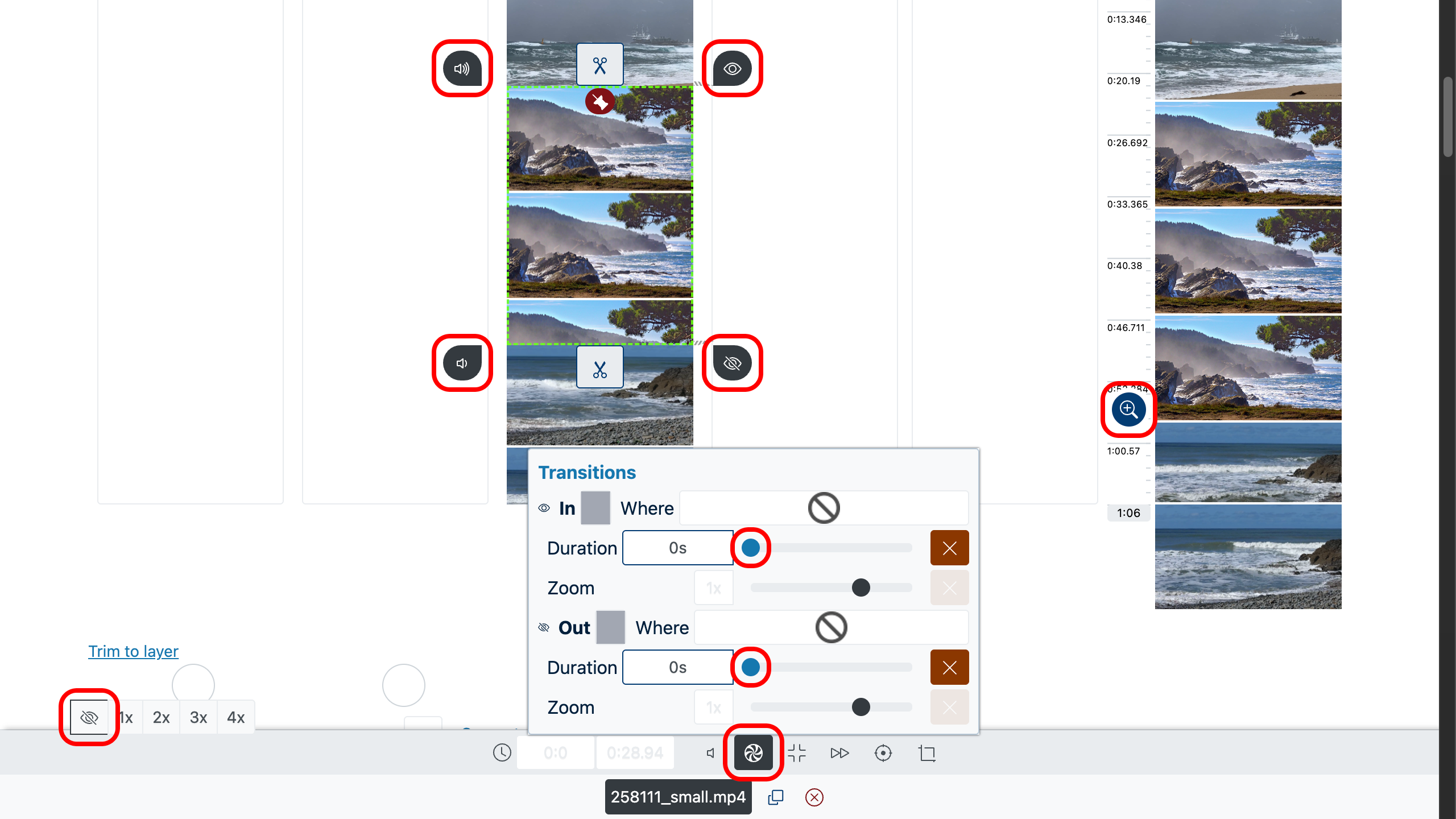
ขั้นตอนที่ 4 แสดงตัวอย่างผลลัพธ์
เพื่อดูว่าสถานการณ์ต่อเนื่องกันอย่างไร ให้ดูที่ลำดับวิดีโอด้านขวาของตัวแก้ไข ดับเบิลคลิกที่ช่วงเวลาที่ต้องการ — เมนูจะเปิดขึ้น ณ จุดที่เลือก จากนั้นคลิกปุ่ม “เล่น” เพื่อตรวจสอบความลื่นไหลของรอยตัด การไม่มีหน้าจอดำ ช่วงหยุด และสิ่งผิดปกติอื่น ๆ
หากมีอะไรดูไม่เข้าที่ — กลับไปที่ไทม์ไลน์ เปลี่ยนลำดับไฟล์ ตัดส่วนที่ไม่จำเป็นออก หรือปรับองค์ประกอบ ด้วยเครื่องมือสเกลด้วยตนเอง
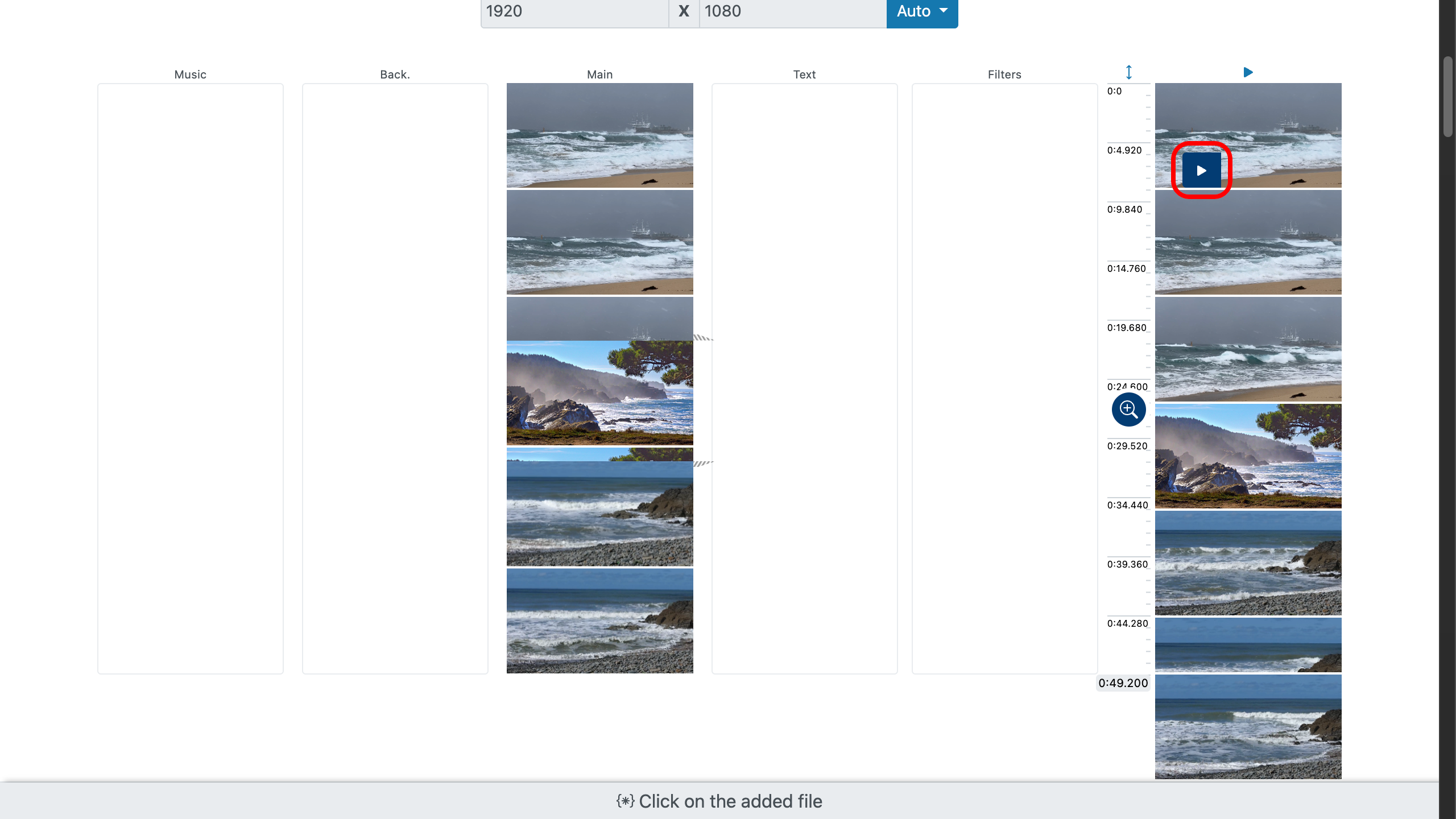
ขั้นตอนที่ 5 ตัดส่วนเกินออก
หากต้องการตัดช่วงที่ไม่ต้องการที่ต้นหรือท้ายของแต่ละคลิป ให้ใช้แถบเลื่อนสำหรับตัดบนไฟล์ เพียงลากแถบเลื่อนบนหรือแถบเลื่อนล่างไปยังจุดที่ต้องการ — การตัดจะมีผลทันที
คุณยังสามารถใส่เวลาเริ่มและเวลาสิ้นสุดที่แน่นอนได้เอง หากทราบเป็นวินาที วิธีนี้มีประโยชน์เป็นพิเศษ เมื่อจำเป็นต้องกำหนดเวลาอย่างแม่นยำระดับเฟรม
เพื่อค้นหาช่วงที่ต้องการ ให้ดับเบิลคลิกที่ไฟล์วิดีโอ — ในเมนูป๊อปอัปคลิกปุ่ม “เล่น” เพื่อเริ่มเล่น จากนั้นคลิกไฟล์เพื่อเริ่มจากช่วงเวลาที่เลือก วิธีนี้ช่วยให้คุณหา จุดตัดได้รวดเร็วและนำไปใช้ได้ทันที
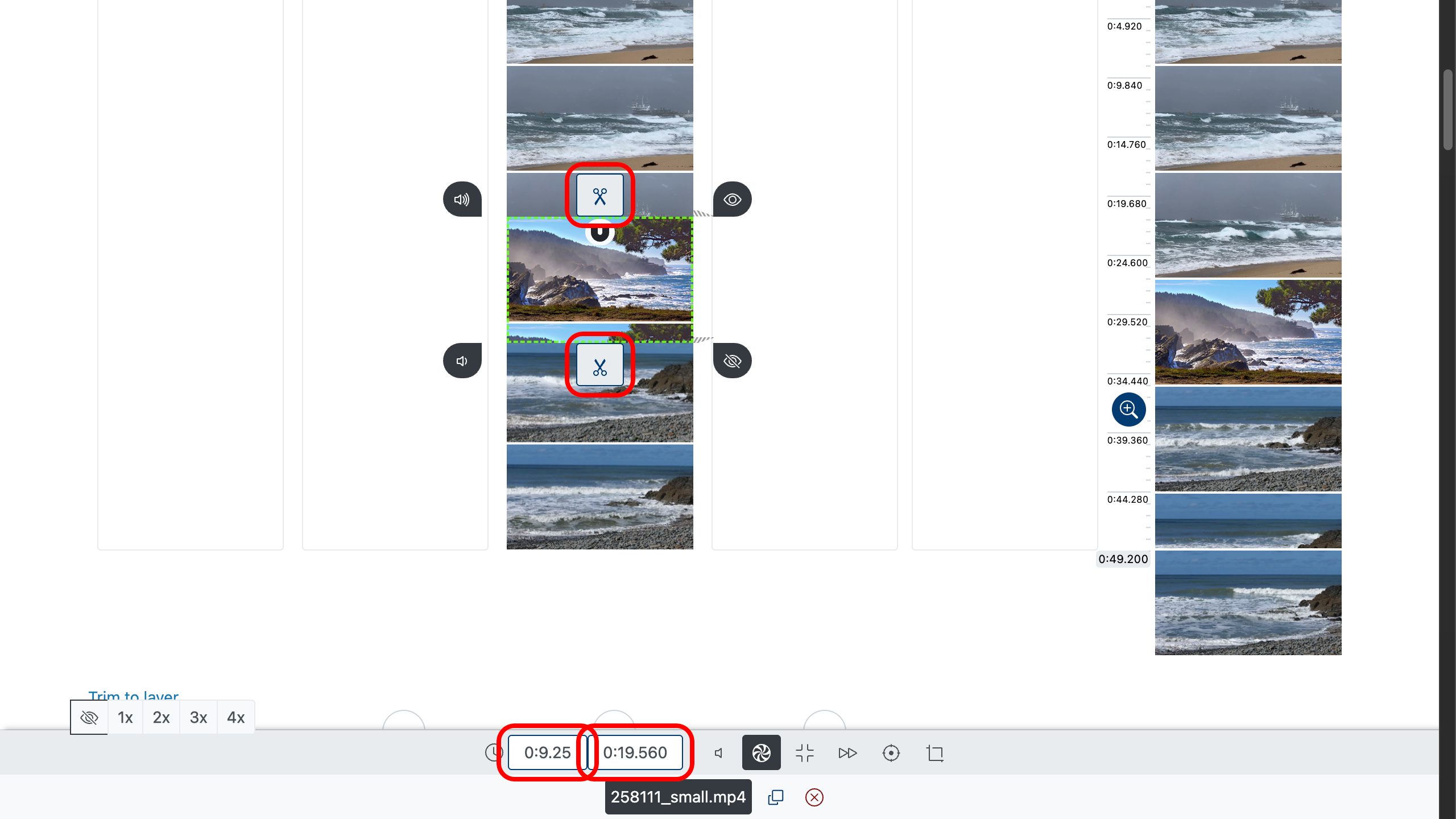
ขั้นตอนที่ 6 บันทึกวิดีโอฉบับสุดท้าย
เมื่อทุกอย่างพร้อม ให้เลือกคุณภาพที่ต้องการ — เช่น Full HD หรือ 4K หากไฟล์ต้นฉบับรองรับ — แล้วคลิก “สร้างวิดีโอ” เมื่อประมวลผลเสร็จ วิดีโอจะพร้อมให้ดาวน์โหลด
เคล็ดลับที่เป็นประโยชน์
- เลือกคลิปที่ถ่ายในสภาพแสงใกล้เคียงกัน — ช่วยคงความสม่ำเสมอของภาพ
- ตรวจสอบรูปแบบและความละเอียดของทุกไฟล์ เพื่อหลีกเลี่ยงการเปลี่ยนแปลงคุณภาพที่ฉับพลัน
- ตัดส่วนที่ไม่จำเป็นก่อนผสาน เพื่อให้วิดีโอสุดท้ายดูเรียบลื่นและมีพลัง
- ใส่ใจความยาวของแต่ละส่วน — บางครั้งการตัดฉากที่ยาวเกินไปให้สั้นลงจะดีกว่า
- ใช้เสียงต้นฉบับ หากระดับความดังสอดคล้องกัน — จะไม่ต้องประมวลผลเพิ่มเติม
ตอนนี้คุณรู้แล้วว่าการรวมวิดีโอโดยไม่มีทรานซิชันทำได้อย่างง่ายดาย — รวดเร็ว ชัดเจน และไม่สูญเสียคุณภาพ ทำงานกับไฟล์ได้โดยตรงในเบราว์เซอร์ ไม่ว่าคุณจะอยู่ที่ใด